車両(ガソリン代)の設定方法
こちらでは経費精算の車両の設定方法をご紹介いたします。
1kmあたりの金額を入力しておくことで、経費精算の車両で検索したルートのkm×金額で精算をする事が可能となります。
ガソリン代など、kmに応じた金額の精算を行う際に、自動計算が可能です。
目次
1.会社個別設定を開く
2.「1kmあたりの金額」に金額を入力する
3.登録ボタンをクリックする
4.確認をする
1.会社個別設定を開きます
2.経費精算を選択し、「交通費計算(自動車)」の設定を開きます。
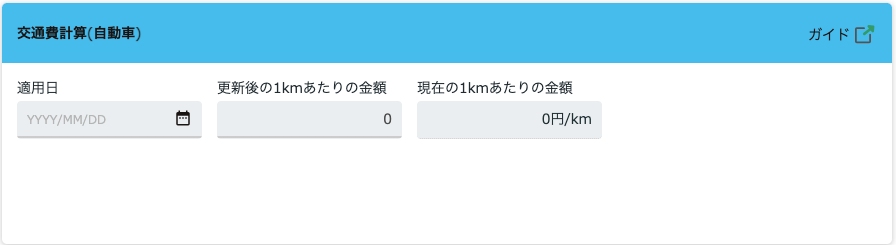
3.
▶初めて登録する場合
適用日と1kmあたりの金額を入力し登録ボタンをクリックします。
※初回登録後、適用日前の日付で申請した場合にもこの金額が適用されます。
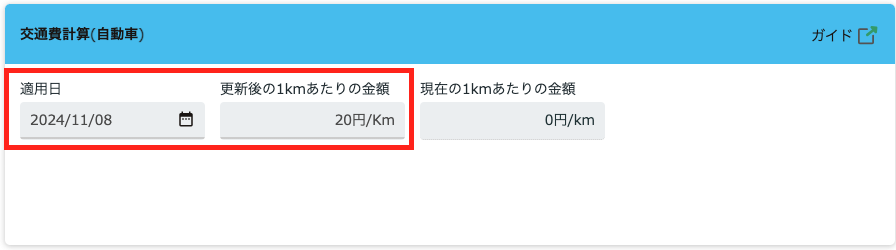
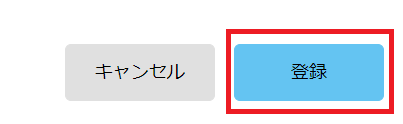
▶既に設定してあり、金額を変更したい場合
現在の運賃が表示されています
適用日と金額を入力し、登録します。
(未来日付のみ設定が可能です。)
予約セットした金額が表示されます。
金額を予約したものは、次に適用される次の金額1件のみ表示されます。
それ以外の変更履歴は「履歴を表示」から確認することが可能です。
4.設定を確認します
4-1. 交通費の車両を選択します
4-2.ルートを入れて検索し、設定した1kmあたりの金額、計算された金額が間違いないか、確認します。
以上でございます。
最後までお読み頂きありがとうございます。
関連キーワード👀
ガソリン,ガソリン代,車両,距離,
設定に関するご質問等は、support@smartflowhelp.zendesk.com までよろしくお願いいたします。
